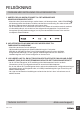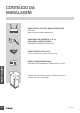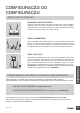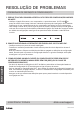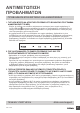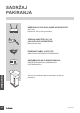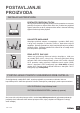User Manual
DAP-1665
41
SVENSKA
FELSÖKNING
ProBleM MeD instÄllninG oCH KonFiGurAtion
1. VARFÖR FÅR JAG INGEN ÅTKOMST TILL DET WEBBASERADE
KONFIIGURATIONSVERKTYGET?
- Kontrollera den fysiska anslutningen mellan datorn och åtkomstpunkten. LAN-LYSDIODEN
på åtkomstpunkten ska tändas och indikera att det nns en anslutning. Du måste också se till
att datorns Ethernet-port är aktiverad och fungerar riktigt.
- Om du använder Wi-Fi för att ansluta till Access Point, måste du kontrollera att du är ansluten
till rätt trådlöst nätverk, och att det inte nns några anslutningsproblem. Om du ändå inte
kan ansluta till kongurationsverktyget, kan du prova att ansluta till Access Point med den
medföljande Ethernet-kabeln.
2. HUR ÅTERSTÄLLER JAG MIN DAP-1665 ACCESS POINT TILL
FABRIKSINSTÄLLNINGARNA?
- Kontrollera att Access Point är påslagen.
- Håll återställningsknappen på enhetens baksida intryckt i 5 sekunder.
OBS! När du återställer Access Point till fabriksinställningarna försvinner bentliga
kongurationsinställningar. Du ska upprepa installationsproceduren som beskrivs i
installationsguiden ovan, för att kongurera om Access Point.
3. HUR LÄGGER JAG TILL EN NY TRÅDLÖS KLIENT ELLER DATOR OM JAG HAR GLÖMT
NAMNET (SSID) ELLER KRYPTERINGSNYCKELN FÖR DET TRÅDLÖSA NÄTVERKET?
- Om du inte har ändrat dina Wi-Fi-inställningar från fabriksstandard, kan du använda
informationen på Wi-Fi-kongurationskortet för att ansluta till åtkomstporten.
- Om du har ändrat Wi-Fi-inställningarna ska du ansluta det webbaserade kongurationsverktyget
enligt beskrivningen på föregående sida, och fullfölja installationsguiden igen för att förnya de
trådlösa inställningarna.
- Var noga med att anteckna inställningarna så att du kan skriva in dem i alla enheter som är
trådlöst anslutna.
teKnisK suPPort
dlink.com/support